フリガナの挿入・解除・編集
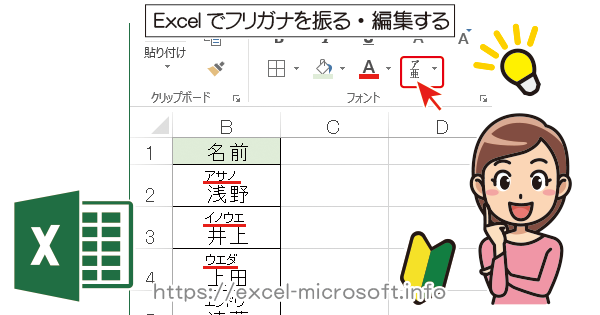
Excelで自動でフリガナ(読み仮名)を振る方法。
自動で振られたフリガナを修正・編集する方法について
Excelで漢字にフリガナ(読み仮名)を振る
1フリガナを振りたいセルを選択。
※既にデータが入力されているセルでも、今後入力する予定の列を選択しあらかじめ設定することも可能です。
2[ホームタブ]を選択
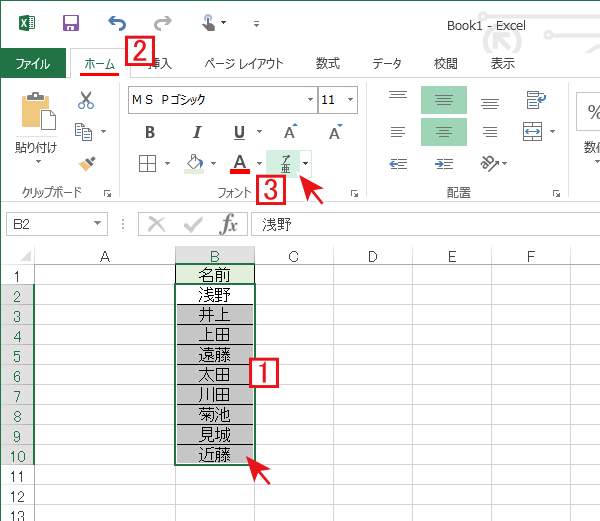
3[亜/ア]をクリックすると入力された漢字にフリガナが自動で入力されます。
正しくフリガナが振られたか確認するにはシートを拡大した方が分かりやすいです。
Excelの表示の拡大はシートの左下のスライドか倍率指定で行えます。
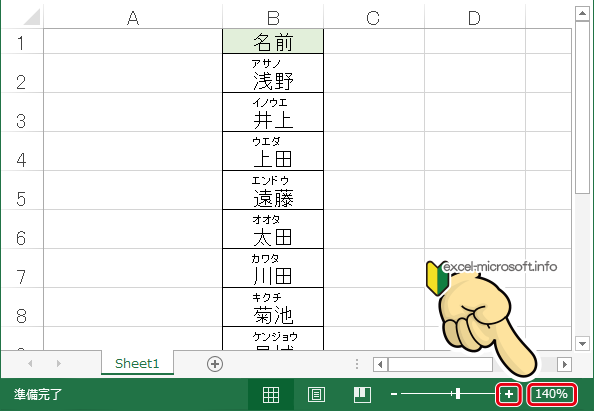
Excelで指定したフリガナを解除する
1既にフリガナを振ってあり、フリガナを解除したいセルを選択
2[ホームタブ]を選択
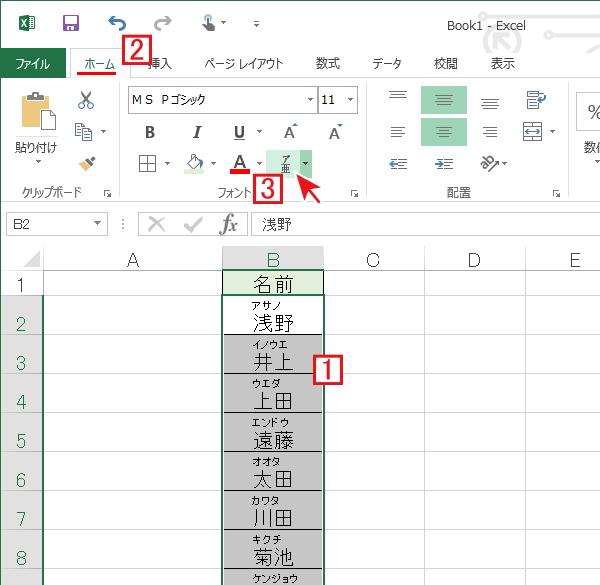
3[亜/ア]をクリックするとフリガナ表示の指定が解除されます。
フリガナボタンが押せない場合
セル内にカーソルがある編集モードの時には[亜/ア]のフリガナボタンが押せません。
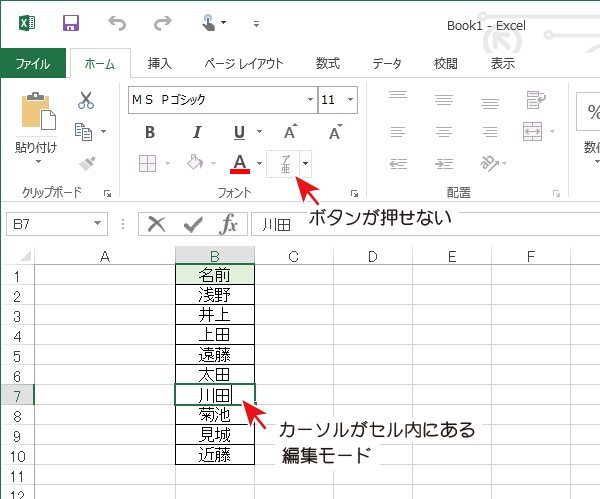
一旦、Enterで入力を確定してからフリガナ設定をします。
Excelで自動で振られたフリガナを修正する
1フリガナを修正したいセルを選択
2[ホームタブ]を選択
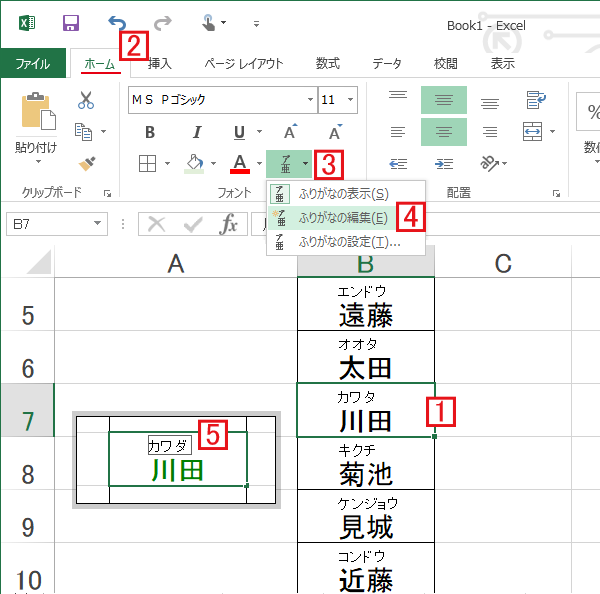
3[亜/ア▼]をクリックし
プルダウンメニューから4[ふりがなの編集]を選択
5フリガナに枠とカーソルが表示され編集可能になります。
Excelのフリガナの書式を設定する
1フリガナの書式を変更したいセルを選択
2[ホームタブ]を選択
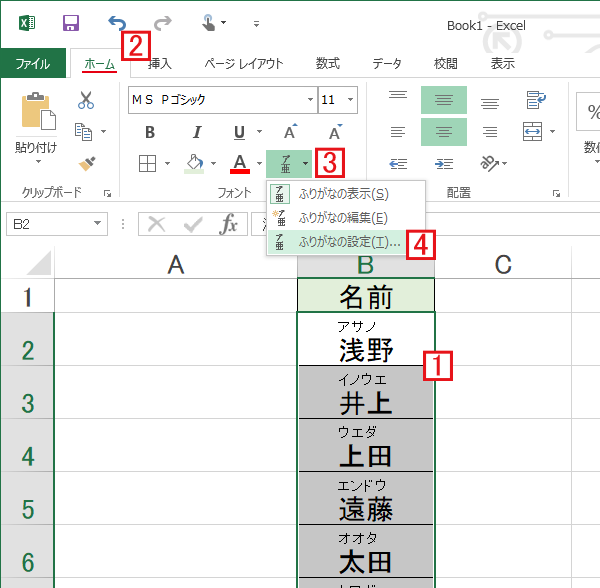
3[亜/ア▼]をクリックし
プルダウンメニューから4[ふりがなの設定]を選択
フリガナの種類はひらがな、全角カタカナ、半角カタカナから選ぶことができます。
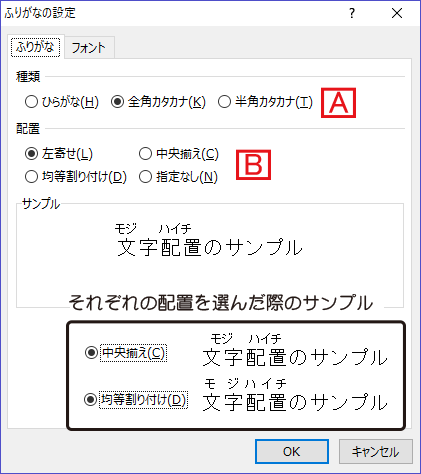
フリガナの配置は「左寄せ」「中央揃え」「均等割り付け」「指定なし」から選択可能。
Cフォントタブに切り替えると、書体、スタイル、サイズなども指定できます。
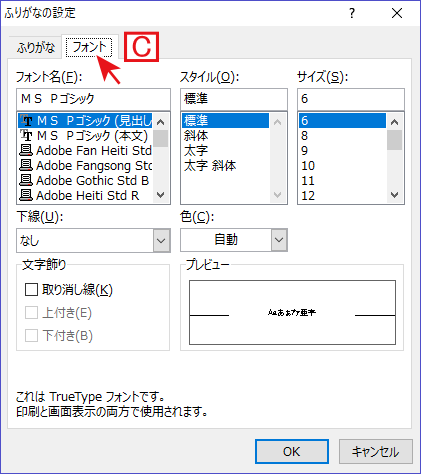


フリガナの挿入・解除・編集へのコメント